신규 생성한 AWS 라이트세일 인스턴스
워드프레스 관리자 비밀번호 변경
![[잉여타임즈] 비밀번호 잊어먹은 여자, 아마존 AWS 라이트세일, 워드프레스](https://www.surplstimes.com/wp-content/uploads/2022/10/pw-1.png)
AWS 라이트세일, 워드프레스의 초기 비밀번호 확인과 비밀번호 변경하는 방법을 알아보도록 한다. 설명할 방법은 인스턴스 터미널에서 가능하다.
![[잉여타임즈] AWS 라이트세일 인스턴스 - 터미널 접속](https://www.surplstimes.com/wp-content/uploads/2022/10/image.png)
본인이 아래와 같은 형식의 화면을 처음 본다면, 어렵게 느껴 질 수 있다. 알고나면 별것 아니니 계속 진행하자.
![[잉여타임즈] AWS 라이트세일 인스턴스 - 웹 터미널](https://www.surplstimes.com/wp-content/uploads/2022/10/image-1.png)
초기 비밀번호 확인
워드프레스 인스턴스는 Debian 리눅스에 설치된다. bitnami_application_password 내용이 워드프레스 관리자 페이지의 초기 비밀번호가 되겠다.
모든 인스턴스에 동일 한 것 같지 않고 랜덤 자동 생성 일 듯 싶다.
bitnami@ip-xxx:~$ cat /proc/version
Linux version 5.10.0-18-cloud-amd64 (debian-kernel@lists.debian.org) (gcc-10 (Debian 10.2.1-6) 10.2.1 20210110, GNU ld (GNU Binutils for Debian) 2.35.2) #1 SMP Debian 5.10.140-1 (2022-09-02)
bitnami@ip-xxx:~$ cat bitnami_application_password
XXXXXXXX비밀번호 변경
list 옵션으로 administrator(관리자) 역할을 가진 계정은 user인것을 알 수 있다. update옵션에 —user_pass로 새로운 비밀번호 설정이 가능하다.
bitnami@ip-xxx:~$ sudo wp user list
+----+------------+---------------+- ... -+----------------+
| ID | user_login | display_name | ... | roles |
+----+------------+---------------+- ... -+----------------+
| 1 | user | user | ... | administrator |
+----+------------+---------------+- ... -+----------------+
bitnami@ip-xxx:~$ sudo wp user update 1 --user_pass=123456789
sh: 1: /usr/sbin/sendmail: not found
Success: Updated user 1.관리자 페이지 접속 및 로그인
서론에서 보았던, AWS 라이트세일 이미지 블럭에서 본인 인스턴스의 접속주소를 알 수 있다.
![[잉여타임즈] AWS 라이트세일 인스턴스 - 터미널 접속주소 확인](https://www.surplstimes.com/wp-content/uploads/2022/10/image-2.png)
접속정보는 아래와 같다.
- 주소 : http://[접속주소]/wp-login.php
- 계정/ 비밀번호 : user / [ 위에 update에 —user_pass로 변경한 비밀번호 ]
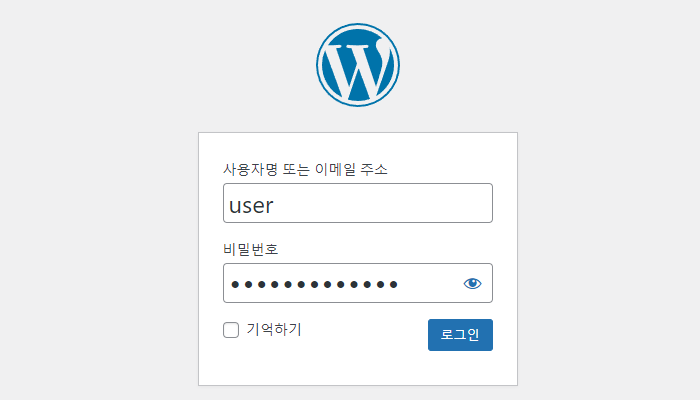
초기페이지에 환영한다는 메시지가 보인다. 기본이 영어라서 울렁거리는가?
[ Settings > General > Site Lanuage ]에서 언어 변경이 가능하다.
![[잉여타임즈] 워드프레스 관리자 페이지 - 언어변경](https://www.surplstimes.com/wp-content/uploads/2022/10/image-4.png)
워드프레스 인스턴스를 생성하면, hellow world! 테스트 글이 자동 포스팅 된다.
워드프레스 및 AWS 라이트세일에 초심자라면, 첫 글을 쓰기까지 글이 없는 기간이 생길텐데, hello world! 포스팅에 광고 스팸 댓글이 달린다.
4개월 가량 738개의 스팸댓글을 수집 할 수 있었다.
![[잉여타임즈] 워드프레스 관리자 페이지 - 스팸댓글](https://www.surplstimes.com/wp-content/uploads/2022/10/image-5.png)
해당 hello world! 글을 삭제 하거나, [ 설정 > 토론 > 댓글을 공개하기 전에 ]를 [ 댓글을 수동으로 승인해야 합니다 ]로 변경해 두는 것을 추천한다. 본인이 신규댓글 승인해야 대중에게 공개된다.
[잉여타임즈] surplstimes@gmail.com